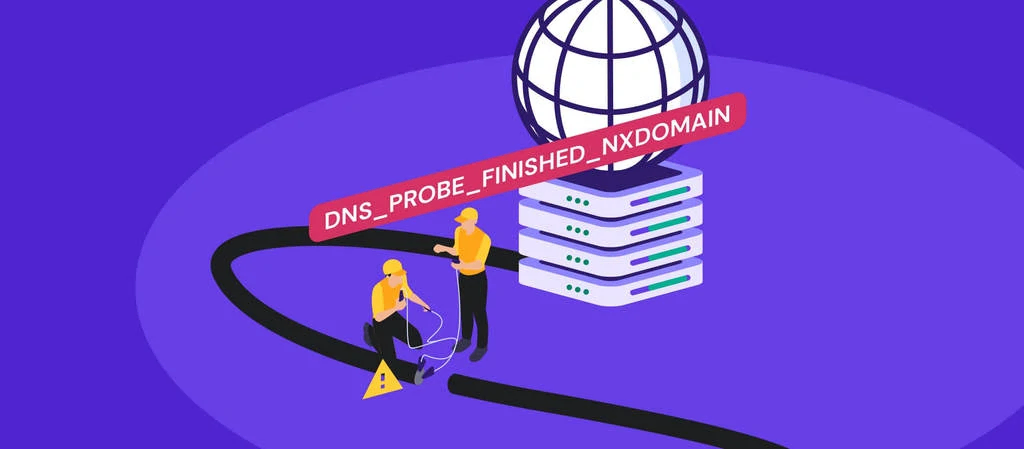Changer les DNS de son Nom de Domaine Rapidement
Vous venez d’acheter un nom de domaine et un hébergement mais les 2 sur un site différent ? Le problème c’est que vous ne savez pas comment l’utiliser avec le nouveau compte d’hébergement, c’est ça ? Très bien ! Je vais vous aider à le faire et pour cela nous allons changer les DNS ! Mais sachez que nous pouvons y arriver de trois façons différentes :
- Transférer le domaine au nouvel hébergeur. Le transfert de domaine entraîne habituellement des frais supplémentaires. Surtout lorsque le domaine est renouvelé avec le transfert. Il y a tout de même un avantage, c’est que votre nom de domaine est entièrement transféré à votre nouvel hébergeur et vous n’avez donc plus besoin d’osciller entre le registraire et l’hébergeur à chaque fois !
- Faire un enregistrement A. Cette méthode nécessite de mettre à jour l’enregistrement A du DNS avec l’adresse IP de votre nouveau compte d’hébergement. Des fois, c’est la seule manière de pointer un domaine. Mais nous ne le recommandons pas car elle dépend de l’IP statique du compte d’hébergement. Si cette IP change pour une raison quelconque, votre site Web cessera de fonctionner jusqu’à ce que vous mettiez à jour l’enregistrement A à nouveau.
- Faire une redirection DNS C’est la méthode recommandée et surtout la plus répandue dans le monde de l’hébergement. En mettant à jour les serveurs de noms, vous transférez le contrôle des DNS de votre domaine vers le hébergeur. Vous pourrez donc gérer efficacement tous les paramètres importants depuis l’hébergeur !
Si j’utilise le mot serveur de noms de domaines souvenez vous que cela veut dire DNS (Domain Name Server) tout simplement !
Dans ce tutoriel, vous apprendrez à changer les serveurs de noms de domaine (DNS), ce que l’on appele dans le jargon : faire pointer le domaine vers un nouvel hébergeur. Nous allons utiliser hPanel de Hostinger comme un exemple, mais les étapes seront similaires chez tous les autres hébergeurs. Seule l’interface graphique et / ou la navigation seront différentes.

Sommaire
Tutoriel vidéo – Changer les serveurs de noms de votre domaine (DNS)
Dans ce tutoriel de L’Académie Hostinger, vous apprendrez comment faire pointer un nom de domaine vers un nouvel hôte à partir de n’importe quel bureau d’enregistrement de domaine.

Comment changer les serveurs DNS de votre domaine ?
Étape 1 – Obtenir la liste des nouveaux serveurs DNS
La première chose que vous devez faire est de trouver la liste des serveurs de noms de votre nouveau compte d’hébergement.
Le moyen le plus rapide de trouver ces DNS consiste à rechercher ces informations dans l’e-mail envoyé par votre hébergeur lors de votre achat/inscription. Vous pouvez aussi le trouver dans la documentation de votre hébergeur. En général une recherche rapide sur Google vous permettra de les trouver. Cependant, si vous ne savez toujours pas où obtenir les informations, contactez votre hébergeur. Demandez-leur les «serveurs DNS» ou les «serveurs de noms» à utiliser pour votre domaine.
Dans l’écran ci-dessous, nous avons ouvert une session dans le panneau de contrôle de notre compte sur Hostinger et somme allés dans la section Détails .
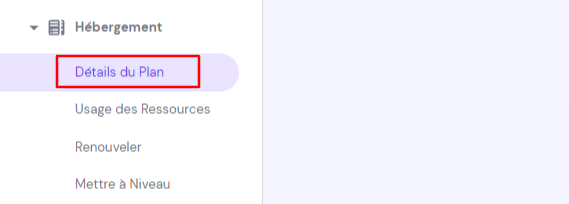
La liste des serveurs de noms ressemble souvent à
ns1.dns-parking.com ns2.dns-parking.com
Votre hébergeur vous donnera 2 (ou plus) adresses de serveur de noms. Notez les toutes sur un fichier texte. Vous devrez entrer ces adresses à la lettre près dans le panneau de contrôle de votre domaine.
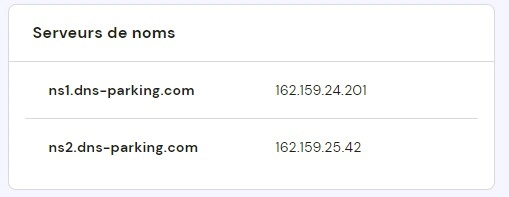
Étape 2 – Changer les noms de serveurs DNS dans le panneau de contrôle de votre domaine
Une fois que vous avez la liste des serveurs de noms, allez sur le panneau de contrôle de votre domaine et connectez-vous. Le registraire, c’est l’endroit où vous avez acheté votre domaine et donc pouvez le gérer.
Une fois connecté, vous devrez rechercher une option pour définir les serveurs de noms de votre domaine ou les modifier. Chaque registraire procède différemment. Cherchez des éléments similaires à ceux qui suivent, avec eux vous devriez pouvoir changer les DNS :
- Trouvez un moyen de lister tous vos domaines. Cela peut être trouvé avec une page nommée Domaines ou encore Gestion de domaines.
- Sélectionnez le domaine pour lequel vous souhaitez définir les serveurs de noms.
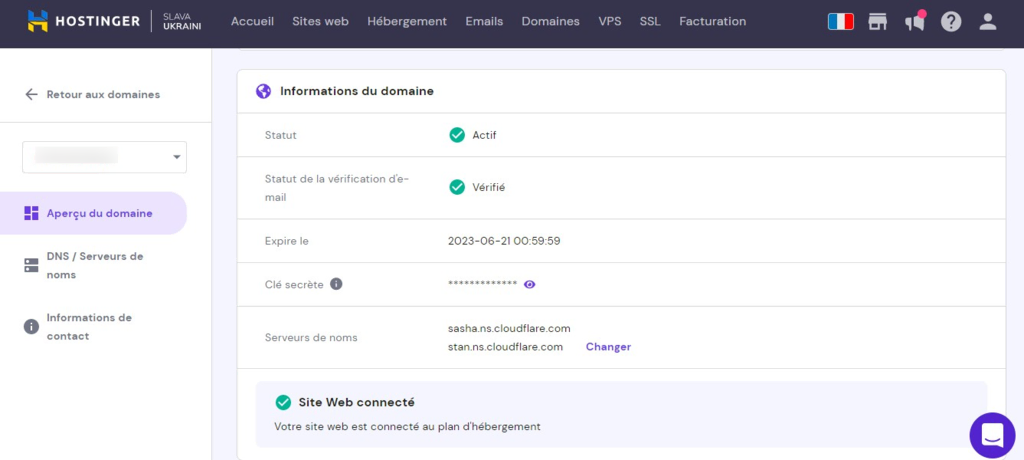
- Dans hPanel, allez dans Domaines -> [votre nom de domaine] -> DNS / Serveurs de noms. Développez Serveurs de noms et sélectionnez l’option Changer les serveurs de noms.
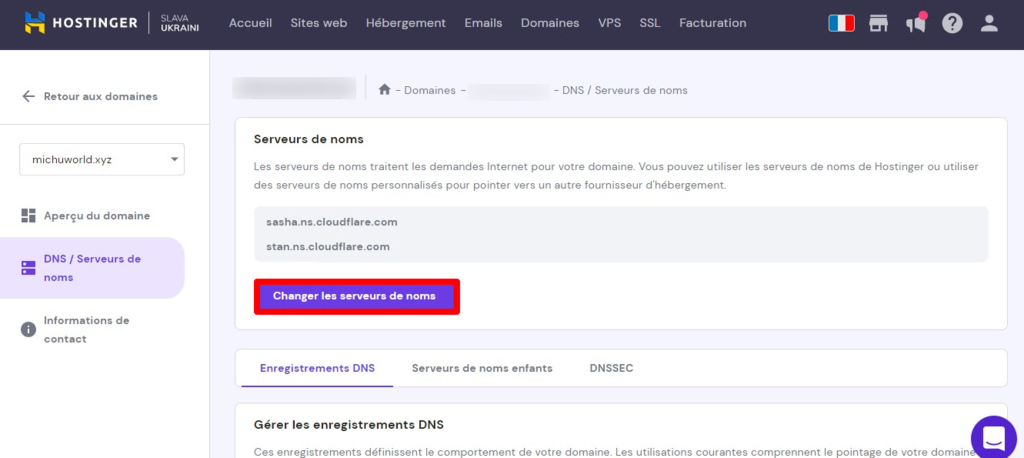
Une fois que vous avez réussi à trouver la bonne page pour changer vos serveurs de noms, vous verrez sûrement un formulaire qui vous permettra de saisir les adresses de vos DNS. Comme Serveur de noms #1 (serveur de noms primaire), serveur de noms # 2 (serveur DNS auxiliaire) Et peut-être même d’autres champs. Les mots utilisés peuvent ne pas être exactement les mêmes. Mais ils devraient signifier sensiblement la même chose !
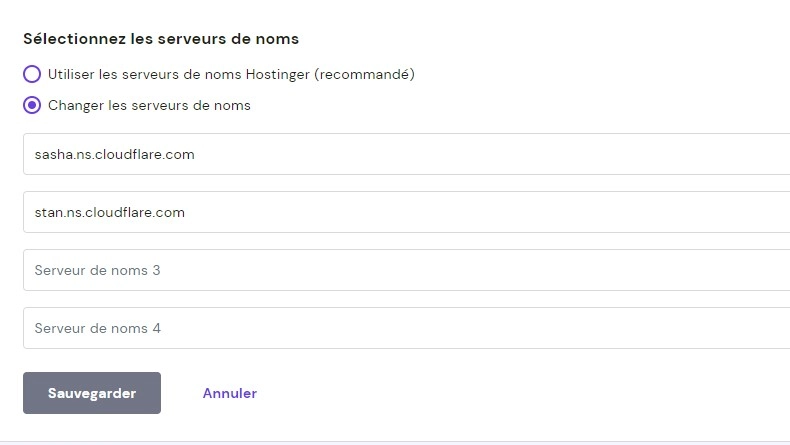
Indiquez le premier DNS de votre liste dans le champ Serveur de noms # 1. Normalement l’adresse devrait commencer par ns1. Ensuite, indiquez votre deuxième serveur de noms dans le champ Serveur de noms #2. L’adresse commençant généralement par ns2. Et ainsi de suite ! Un nom de domaine doit avoir au moins 2 serveurs de noms associés pour pouvoir fonctionner. Certains hébergeurs Web vous en donneront plus, d’autres seulement 2. Certains registraires vous permettront d’entrer jusqu’à 6 noms, d’autres seulement 2.
- Si vous ne connaissez que 2 serveurs de noms, mais que votre registraire vous donne 6 champs à remplir, entrez simplement les 2 premiers et laissez les autres champs vides.
- Si vous avez 3 serveurs de noms à entrer, mais que votre registraire ne vous permet d’en entrer que 2, alors entrez les deux premiers seulement.
Ne vous inquiétez pas pour les champs que vous n’avez pas pu remplir, (ou les serveurs de noms supplémentaires que votre hébergeur vous a fourni) Votre domaine fonctionnera parfaitement sans eux ! Ils sont là pour fournir un peu de « redondance ». C’est fait pour que votre site fonctionne toujours si le premier serveur de noms ne marche plus/pas. Rassurez-vous c’est très rare.
Si vous ne trouvez pas l’endroit où indiquer vos serveurs de noms, ou si vous ne voulez pas vous tromper sur le site web du registraire en essayant de chercher, alors consultez la documentation, la section « Aide » ou « FAQ » de votre registraire.
Au pire des cas, si vous êtes complètement perdu, écrivez au support de votre registraire pour leur demander de l’aide. Vous pouvez également demander l’aide de votre hébergeur actuel pour changer les DNS. Si vous êtes un client de Hostinger, notre équipe de spécialiste sera en mesure de vous aider à changer vos DNS sans problèmes. Il suffit de leur donner vos coordonnées d’accès.
Étape 3. Attendre la propagation du DNS
Une fois les serveurs de noms définis, vous devez attendre que les changements prennent effet. Cette période est appelée propagation mondiale du DNS.
Le processus prend généralement quelques heures, mais il peut aussi durer jusqu’à deux jours. Vous pouvez également vider votre cache DNS pour accélérer le processus.

A lire aussi
Conclusion
Après avoir changé d’hébergeur, vous devez pointer votre domaine vers un nouvel hôte pour rendre votre site accessible. Heureusement, vous pouvez facilement le faire en changeant les serveurs de noms de domaine. Il suffit d’obtenir les détails de vos nouveaux serveurs, de les copier dans les paramètres DNS et d’attendre que les DNS se propagent.